win10系统下浏览器迅雷总是自动弹出下载窗口如何处理
最近,不少windows10系统用户都向系统城小编反馈电脑中浏览器迅雷总是自动弹出下载窗口,感觉非常烦恼。这该怎么办呢?我们要如何操作呢?接下来,就随系统城小编一起看看该问题的具体处理方法吧!
方法一:
1、鼠标移到迅雷图标上,双击打开迅雷窗口。

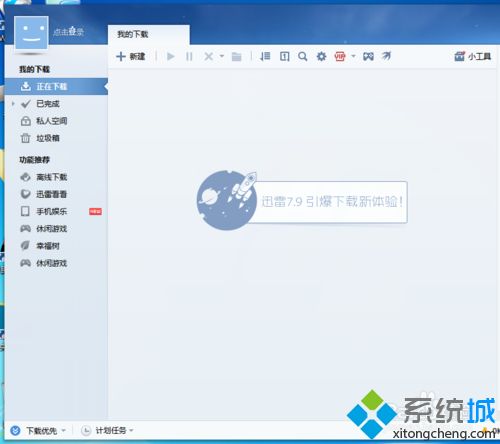
2、找到【配置】按钮,单击打开配置界面。
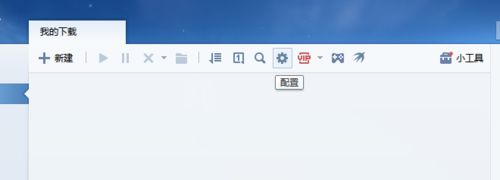
3、左栏,单击【基本设置】栏下的【常规设置】。
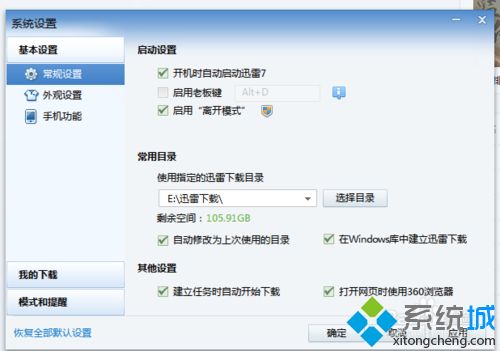
4、找到“其它设置”,把【建立任务时自动开始下载】左边的框内的√去掉,再把【打开浏览器时使用360浏览器】左边的框内的√去掉。
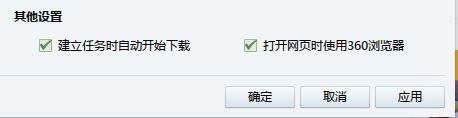
方法二:
1、单击左栏【我的下载】下的【常用设置】,找到“默认下载”下拉栏,下拉选择[手动下载],单击【应用】。
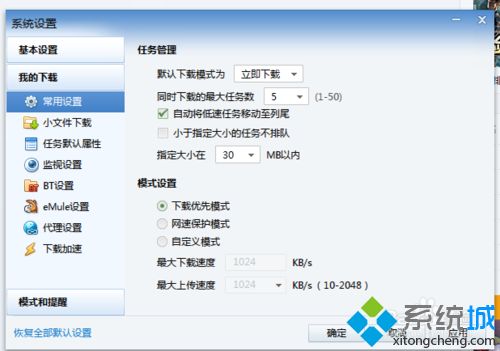
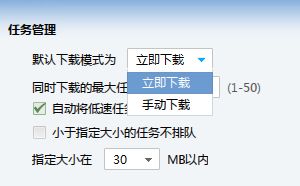

2、单击左栏【我的下载】下的【监视设置】,找到【设置不监视网站】,单击打开设置不监视网站窗口。
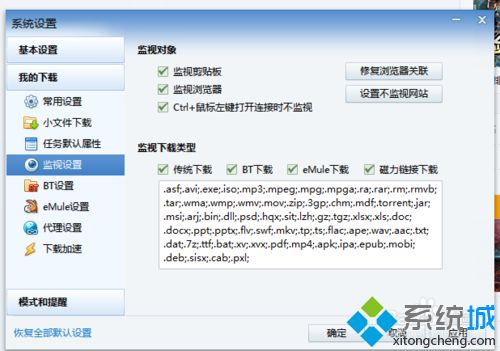
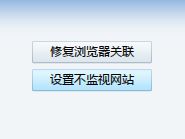
3、把下载链接复制后粘贴到编辑框内即可,最后单击【确定】按钮。
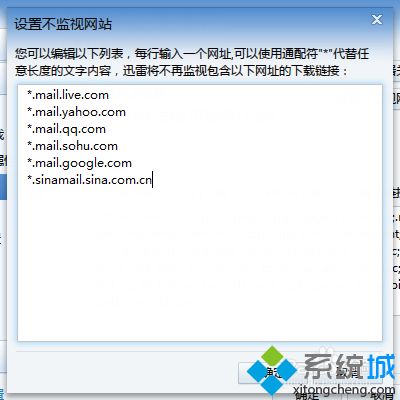
4、关闭设置不监视网站窗口,单击【应用】按钮后,再单击【确定】按钮退出即可完成。
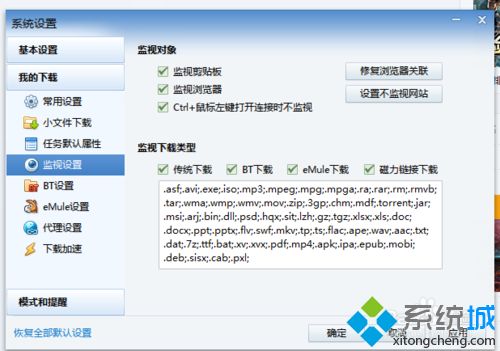
win10系统下浏览器迅雷总是自动弹出下载窗口的处理方法就为大家介绍到这里了。若是你也遇到类似问题的话,不妨按照上述方法处理看看!
我告诉你msdn版权声明:以上内容作者已申请原创保护,未经允许不得转载,侵权必究!授权事宜、对本内容有异议或投诉,敬请联系网站管理员,我们将尽快回复您,谢谢合作!










